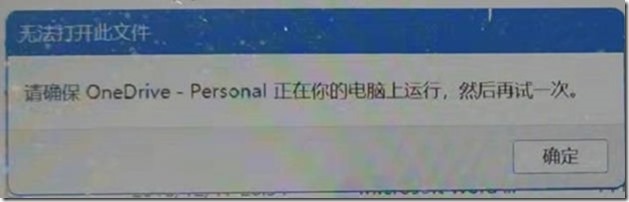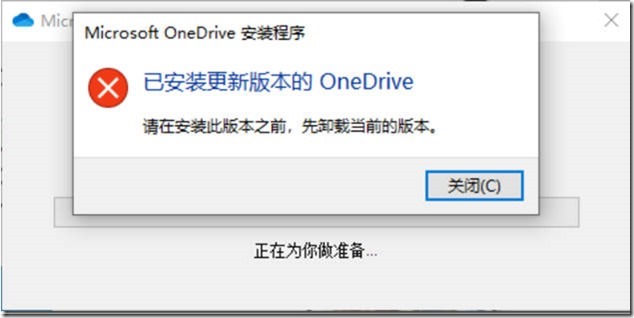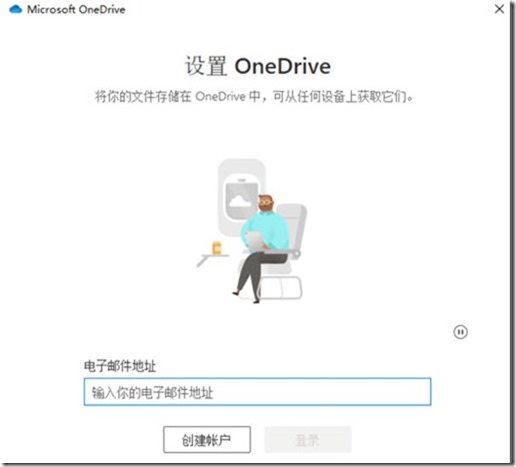HOWTO: 解决 Windows 下 OneDrive 无法启动问题
OneDrive 作为 Windows 内置的数据备份和同步工具深受大家的喜爱,gOxiA 从其叫 Mesh 时就开始使用至今已有14个年头,如果在此 Blog 中搜索 Mesh 会看到一些早期的日志。
默认情况下 OneDrive 会随系统一同启动,我们在程序列表中启动 OneDrive 时会直接打开同步目录。如果在使用中发生了问题,比如从同步目录打开文件时提示“请确保 OneDrive 正在你的电脑上运行,然后再试一次”,该如何解决呢?!故障如下图所示:
前面提到执行 OneDrive 程序时会直接打开同步目录,似乎没有直观的办法重启启动,还好我们可以从“C:\Program Files\Microsoft OneDrive\”下找到 OneDrive.exe 程序文件,如果要执行重置来解决问题,可以将整个路径包含程序文件名完整地复制到“运行”对话框中,并在末尾添加“/reset”参数来执行,这会重置 OneDrive。
但本例却发现“Microsoft OneDrive”目录已经不复存在,意味着已经没有 OneDrive 的程序主体程序文件,那我们该如何解决呢?!
1. 下载 OneDrive 安装程序,重新进行安装,但你会看到安装程序提示 Windows 10 已经安装了 OneDrive,必须先卸载才能继续安装,为此我们还需要进入添加删除应用程序去卸载已经预装的 OneDrive 才能再重新执行安装程序。下载地址:https://go.microsoft.com/fwlink/p/?LinkID=2182910&clcid=0x804&culture=zh-cn&country=CN
2. 既然 OneDrive 安装程序提示我们当前系统已经安装过 OneDrive,说明其还保留在系统当中,此时就可以用到微软为我们提供的一个特殊指令来重新激活预装的 OneDrive。点击下方的链接试试!
OneDrive 会重新启动并弹出首次登录的向导界面,此时输入账号邮件地址重新配置同步即可,期间遇到目录和文件已经存在的提示直接确认即可,OneDrive 会帮助我们重新检查本地和云间的数据,当右下角的云图标恢复实心蓝色后即表示 OneDrive 已同步检查完毕恢复正常工作。